Quando utilizziamo Mozilla Firefox per accedere, con una login e password, a dei siti http, oltre al simbolo del lucchetto barrato di rosso, viene visualizzato anche l'avviso che Questa connessione non è sicura. Le credenziali inserite potrebbero essere vulnerabili. Poi riuscite lo stesso ad accedere però l'avviso, anche se utile, è spesso fastidioso e ingombrante andando a coprire il campo della password e non solo quello.
L'avviso può essere un ulteriore mezzo di protezione per riconoscere l'eventuale sito della banca, o della carta di credito, che è stato clonato da qualche truffatore che tenta di rubarvi i vostri dati personali per l'accesso.
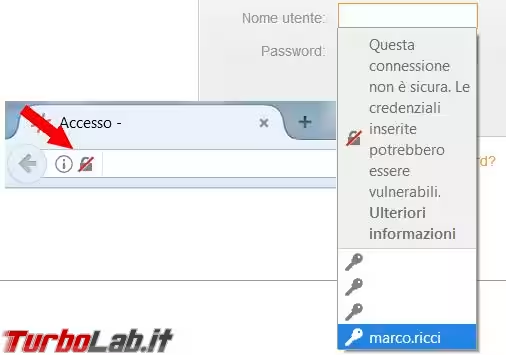
Se non volete più vedere questo avviso, e siete sempre sicuri dei siti dove inserite la vostra utenza e password, scrivete about:config nella barra degl indirizzi e Accettate i rischi.
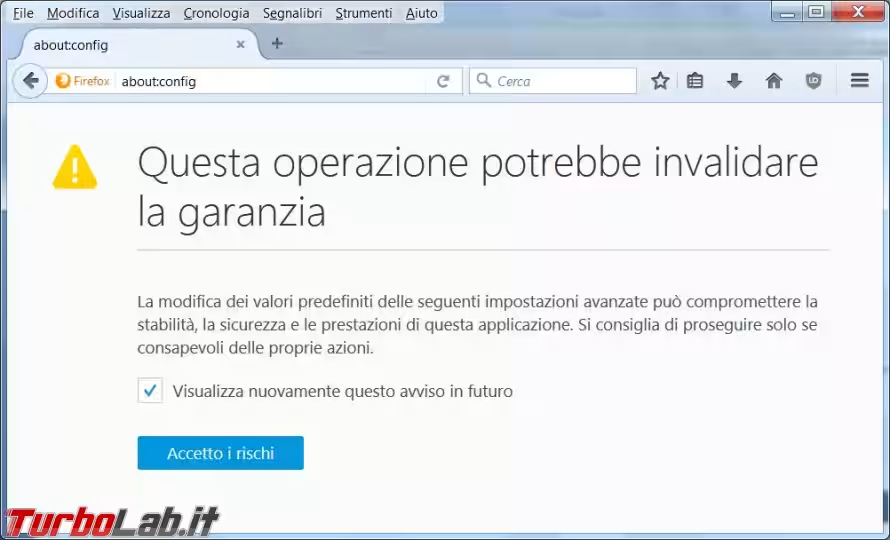
Inserite nella barra di ricerca security.insecure_field_warning.contextual.enabled e cliccateci sopra perché da true deve cambiare in false.
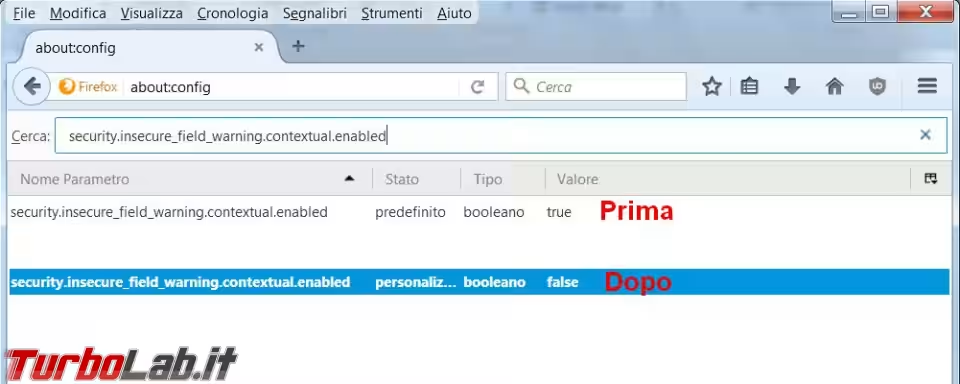
Se per caso non vedete le login che avete già inserito e memorizzato per quel sito cercate, sempre nell'about:config la stringa signon.autofillForms.http e cambiate il suo valore da false in true. Questa modifica a me non è servita, la riporto solo per completezza d'informazione.
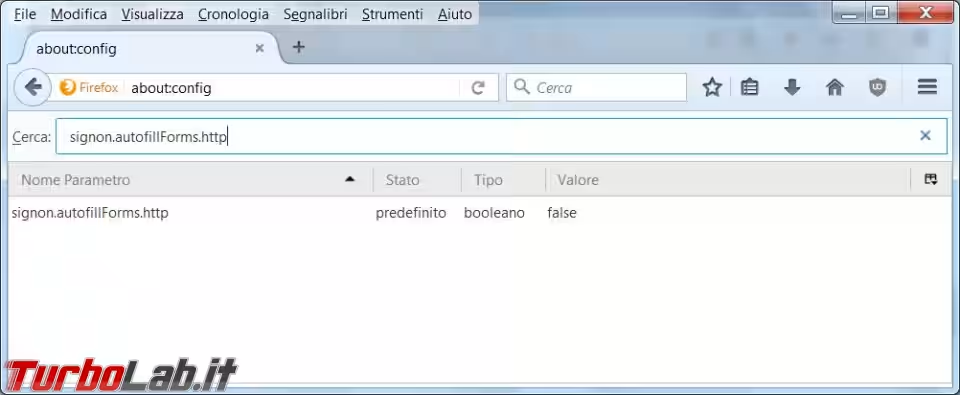
Se avete fatto tutto nella maniera corretta, l'inserimento di user e password ritornerà a dimensioni più contenute e meno ingombranti.
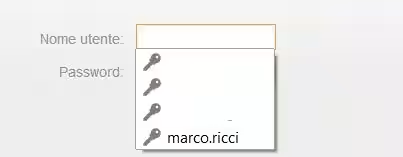


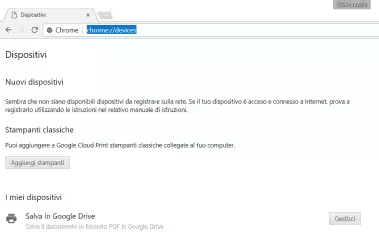



![[guida] Come aggiornare a Proxmox 9.1 senza perdere dati (metodo sicuro e ufficiale, video) (aggiornato: dicembre 2025)](https://turbolab.it/immagini/reg/6/come-aggiornare-proxmox-26248.avif)
